TP路由器固件升级
TP-Link路由器固件升级具体步骤

TP-Link路由器固件升级具体步骤如今社会的路由器设备发展非常迅速,而设备的升级还换代也是很快的,TP-LINK路由器是市场上非常畅销的路由器。
下面就以TP-Link品牌型号TL-WR541G+的路由器为例介绍TP-link路由器升级过程,升级过后的路由器设备不但运行性能会大幅度提高,而且安全性能也会有所保证,希望对您有所帮助!TP-Link路由器固件升级具体步骤一、路由器升级作用路由器升级其实就是对路由器的固件进行刷新,让其固件版本升级到最新状态。
在使用路由器设备进行组网时,我们常常会遇到路由器设备死机、网络频繁掉线现象,这时可以考虑路由器升级,以便及时修正路由器系统自身的BUG,确保路由器工作效率更加高效。
二、TP-Link路由器升级具体步骤(1)首先到对应品牌产品的官方网站中,寻找并下载对应型号的路由器设备固件升级程序。
(2)其次在该网站页面中依次单击“产品中心”/“无线网络产品”超级链接,并在对应链接页面中找到目标型号的路由器设备,当然由于型号比较多,直接在页面中寻找可能有点难度。
(3)还可以直接在官方网站主页面的“产品搜索”处,输入具体的产品型号,例如在这里我们可以输入“TL-WR541G+”关键字,再单击“搜索”按钮,这样我们就能从TP-Link公司的官方网站中快速找到目标型号的路由器产品了。
(4)单击目标路由器产品,进入到对应产品的页面中,再单击“相关下载”标签,进入到标签页面,在该页面中我们看到有许多版本的升级程序。
(5)在正式下载程序之前,我们还需要保证目标下载文件与本地路由器设备的具体型号以及硬件的版本保持匹配,否则路由器升级操作将会失败。
(6)路由器设备的硬件版本信息,我们可以直接从路由器设备的铭牌上找到,例如本地网络使用的路由器设备型号为TL-WR541G+,该路由器设备的硬盘版本号码为V4,那么此时我们应该单击标签页面中的“TL-WR541G+V1/TL-WR541GV4(070728)升级程序”超级链接,之后将对应的路由器升级程序下载保存到本地工作站硬盘中。
TP-LINK无线路由器固件升级教程

TP-LINK无线路由器固件升级教程TP-LINK路由器的固件跟系统一样都需要升级,TP-LINK无线路由器固件升级新版本可以修正旧版本固件存在的问题,到底TP-LINK 无线路由器该如何刷新升级呢,下面店铺以TP-LINK WR340G为例,详述TP-LINK无线路由器固件刷新过程。
TP-LINK无线路由器固件升级教程1、下载无线路由器最新的固件(1)同一款无线路由器,有可能存在不同的硬件版本,不同硬件版本的无线路由器固件有可能是不通用的,因此我们需要下载相应硬件版本的固件。
查看TP-LINK的无线路由器的软件、硬件版本信息(2)同一款无线路由器,还可能存在标准版和特制版的固件,特制版的固件适用于那些电信封锁宽带共享的区域,如果你所在的区域不存在这类情况,直接使用标准版的固件。
TP-LINK WR340G就存在V1和V5两个硬件版本选择最新的100618标准版2、建议使用网线连接电脑和路由端,不推荐使用无线传输的方式刷新固件,因为无线传输不稳定,可能会造成刷新过程中出现意外情况。
3、在浏览器地址栏输入192.168.1.1,并输入正确的登录口令,进入TP-LINK无线路由器管理后台。
点击左侧页面的“系统工具”,选择“备份和载入配置”,在“备份和载入配置”窗口,点击“备份配置文件”来备份路由器中已设置的各项参数。
无线路由器的系统工具备份路由器的各项参数备份配置文件4、点击左侧页面的“系统工具”中的“软件升级”,点击“浏览”选择刚下载的更新版固件无误后,点击下方的“升级”按钮开始固件升级,在此过程中会有进度条滚动,升级过程中大约需要1分钟时间。
选取相应的新版固件程序,开始固件升级5、固件升级完成后,路由器会自动重启,需要注意的是,固件升级会清空一切配置文件,包括之前设置的登录IP地址和口令,所有这一切将被还原成出厂默认设置(登录IP地址变成192.168.1.1,登录口令变成admin)。
6、在浏览器地址栏输入192.168.1.1,输入用户名和密码(默认均是admin),进入管理后台。
TP-LINK无线路由器升级教程图解---路设通

tp link路由器升级教程---介绍Tp-link路由器的两种升级方法
tp link路由器升级就是把路由器的系统进行一个版本的更新,让路由器能够拥有更好的性能以满足我们的需求,升级路由器有两种方法:WEB或是TFTP两种升级方式,大多数的路由器可以直接用WEB方式进行升级,但部分路由器使用WEB方式进行升级的话可能会出问题,例如TL-R402系列路由器,一般需要用TFTP方式进行升级。
下面来看一下这两升级方式应该怎么进行操作:
tp link路由器升级---准备工作:
在升级之前,先去TP-LINK官网找到并下载相应的路由器升级包,下载地址:http://se /list_download_setting_1_0.html
如果是是TFTP升级,就下载TFTP文件:Tftpd32.exe。
tp link路由器升级--WEB升级
(1)登录路由器后找到:系统工具---软件升级
(2)点浏览找到你下载的升级包,然后升级:
(3)等着升级完成就OK了。
tp link路由器升级--TFTP升级
(1)到路由器设置界面,进入“系统工具”->“软件升级”如下图:下图要填写的内容可以对照着下面一步来写。
(2)关上电脑上的各种防火墙,然后打开下载的文件,双击运行Tftpd32.exe程序,然后最小化,这个软件要一直开着,到升级完成。
(3)Tftpd32.exe运行后,就可以回到路由器设置页面,点击升级。
Ps:升级过程中一定不能断电,一般的家庭用户,如果不是遇到路由器有严重的问题不建议升级。
tp-link路由器(TL-WR740N为例)升级方法

tp-link路由器(TL-WR740N为例)升级方法
先下载升级包,打开网址/pages/download.asp,会看到"硬件驱动/配置软件/升级软件/技术说明书"选项卡,选择“升级软件”,
输入路由器型号搜索,例如输入“tl-wr740n",可能会出现多个版本,一般我们下载“最新稳定版”,即时间最新且为标准版的,此处要注意,硬件的版本要选择和路由器实际的一致,比如我的为V5/V6。
路由器的硬件版本信息可在192.168.1.1(或其它)路由界面中的“运行状态”>“版本信息”中看到。
比如我的(已经升级成最新的了):
当前软件版本:4.18.29 Build 110909 Rel.35946n
当前硬件版本:WR740N 5.0/6.0 00000000
我下载的是
TL-WR740N V5/V6_110909标准版2011-9-14
解压下载的包,会有 tftpd32.exe、wr740nv5-cn-up.bin、升级帮助.doc (版本不同,文件名可能不同)三个文件。
第一个文件为电脑端运行的程序(tftp服务器软件,无需了解更多),第二个为下截至路由中的软件包,第三个为帮助文档。
现在就可以按照帮助文档的步骤来做了。
正如文档中提到的,还有两点要注意:
升级过程中不能关闭路由器电源,否则可能导致路由器损坏;(这个修复大概要取下来FLASH芯片,烧好程序再焊上去)
升级时请使用有线方式连接,不要使用无线方式连接。
注:
“TFTP服务器ip”为电脑ip,一般不用做修改。
tftpd32.exe设置按默认亦可,不用做修改。
TP-Link路由器升级刷机教程

TP-Link路由器升级刷机教程TP-Link路由器受到不少用户欢迎,不过有时也会出现一些故障或者bug,如果用户使用的路由器不太“听话”可以试着升级其固件,那我们该如何升级TP-Link路由器固件呢?在线升级-新产品的升级方法:带触控屏幕的路由器以及云路由器均支持在线升级,在界面中点击按钮后会在线升级:1、触屏在线升级。
2、云路由器在线升级。
注:本文介绍的是无法进行在线升级,或特殊需求下需要手动升级时的升级方法。
使用管理地址(192.168.1.1或)登录路由器管理界面,在左侧第一栏的运行状态中查看路由器当前的软件和硬件版本,建议记录下来温馨提示:为了避免因下载错误软件导致升级失败,请记录您产品的以上信息。
1、访问TP-LINK服务支持,在资料搜索栏中输入产品型号中的数字部分,会自动匹配您的型号,选择正确的型号注意:本文以TL-WR886N为例2、在搜索结果的下载中心中点击更多,展开下载列表:3、在下载文件中找到路由器型号的硬件版本全部吻合的软件(结尾为标准版的文件):注意:不同型号、硬件版本之间无法相互升级,只有型号、硬件版本相互吻合才能成功升级。
4、点击文件后,点击立即下载按钮,将文件保存到电脑桌面,如下:5、鼠标右键点击,将下载到的升级软件解压到桌面上注意:如果无法解压,请下载并安装WinRAR或WinZip解压缩工具。
6、解压后会生成新的文件夹,后续升级中需要浏览到这个文件夹,请记住文件夹的存放位置。
1、登录路由器界面电脑有线连接到路由器的LAN口,为了升级稳定顺利,不建议通过无线连接进行升级。
打开浏览器,登录管理界面并进入系统工具》软件升级:2、选择升级文件此处需要选择已经解压后的升级软件,导入路由器后即可升级。
在页面处找到“浏览”或“选择”按钮温馨提示:较低版本的浏览器显示该页面可能错位,您只需点击按钮即可。
注意:老版本的路由器使用TFTP工具进行升级,在升级页面是看不到“浏览”“选择”等按钮的。
TP-Link路由器怎么进行升级操作

TP-Link路由器怎么进行升级操作
TP-Link系列的路由器有两种升级方式,TFTP升级、WEB管理工具升级,本文店铺介绍了TP-Link路由器进行升级的操作方法!
TP-Link路由器进行升级的操作方法:TFTP服务器升级
1、关闭系统的防火墙,包括系统自带的防火墙以及您另外安装的防火墙软件。
XP系统可按照以下步骤关闭系统自带防火墙:右击电脑的“本地连接”选择属性,然后再点击“高级”,再点击“设置”,进去后把防火墙关闭。
2、双击打开升级包中的tftpd32.exe文件,并确保在整个升级过程中该软件均处于开启的状态。
3、然后登录路由器管理界面,在“系统工具”---->“软件升级”界面直接点击“升级”即可。
升级过程中的几种常见错误提示:
1、如果升级过程中出现类似“升级不成功,请检查您是否已经开启TFTP服务器。
”的错误提示,请再一次检查您的升级操作是否正确。
请确认是否有双击打开TFTPD32.EXE工具或是否关闭了操作系统的防火墙。
2、如果升级过程中出现类似“文件传输错误,请检查输入是否正确。
”的错误提示,或者是“升级不成功,传送的文件版本号有误,请检查文件名是否正确。
”的错误提示,请确保您下载的升级文件是对应您路由器型号和硬件版本的。
注意除了产品型号外,不同硬件版本也有不同的升级程序,您的产品硬件版本可以在升级页面中查看得到。
TP-Link路由器进行升级的操作方法:Web管理界面升级
1、进入路由器的管理页面,然后进入“系统工具”---->“软件升级”,点击“浏览”并选择要升级的.bin文件.
2、点击升级,升级成功后会有提示信息。
TPLink路由器固件升级具体步骤

TP-Link路由器固件升级具体步骤TP-Link路由器固件升级具体步骤TP-Link路由器固件升级具体步骤一、路由器升级作用路由器升级其实就是对路由器的固件进行刷新,让其固件版本升级到最新状态。
在使用路由器设备进行组网时,我们常常会遇到路由器设备死机、网络频繁掉线现象,这时可以考虑路由器升级,以便及时修正路由器系统自身的BUG,确保路由器工作效率更加高效。
二、TP-Link路由器升级具体步骤(1)首先到对应品牌产品的官方网站中,寻找并下载对应型号的路由器设备固件升级程序。
(2)其次在该网站页面中依次单击产品中心/ 无线网络产品超级链接,并在对应链接页面中找到目标型号的路由器设备,当然由于型号比较多,直接在页面中寻找可能有点难度。
(3)还可以直接在官方网站主页面的产品搜索处,输入具体的产品型号,例如在这里我们可以输入TL-WR541G+ 关键字,再单击搜索按钮,这样我们就能从TP-Link公司的官方网站中快速找到目标型号的路由器产品了。
(4)单击目标路由器产品,进入到对应产品的页面中,再单击相关下载标签,进入到标签页面,在该页面中我们看到有许多版本的升级程序。
(5)在正式下载程序之前,我们还需要保证目标下载文件与本地路由器设备的具体型号以及硬件的版本保持匹配,否则路由器升级操作将会失败。
(6)路由器设备的硬件版本信息,我们可以直接从路由器设备的铭牌上找到,例如本地网络使用的路由器设备型号为TL-WR541G+,该路由器设备的硬盘版本号码为V4,那么此时我们应该单击标签页面中的TL-WR541G+V1/TL-WR541GV4(070728)升级程序超级链接,之后将对应的路由器升级程序下载保存到本地工作站硬盘中。
(7)完成路由器升级程序的下载操作后,利用网络线缆将保存有路由器升级程序的工作站与路由器设备直接连接。
路由器设置(8)待物理连接成功后,使用专业的解压工具将TP-Link由器升级程序释放到一个临时文件夹中,打开临时文件夹窗口后,我们会看到TP-Link路由器升级程序中包含可执行文件tftpd32.exe 以及扩展名为bin 的那个文件,其中扩展名为bin 的这个文件其实就是路由器设备的操作系统文件,必须将该文件与tftpd32.exe 文件保存到相同的文件夹中,之后用鼠标双击tftpd32.exe 文件,这样我们就能将本地工作站自动架设成为一个简易的TFTP服务器了。
TP-Link路由器怎么进行升级
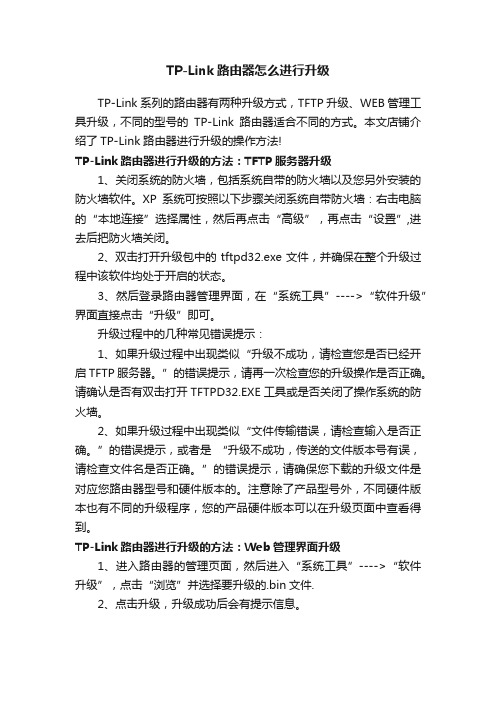
TP-Link路由器怎么进行升级TP-Link系列的路由器有两种升级方式,TFTP升级、WEB管理工具升级,不同的型号的TP-Link路由器适合不同的方式。
本文店铺介绍了TP-Link路由器进行升级的操作方法!TP-Link路由器进行升级的方法:TFTP服务器升级1、关闭系统的防火墙,包括系统自带的防火墙以及您另外安装的防火墙软件。
XP系统可按照以下步骤关闭系统自带防火墙:右击电脑的“本地连接”选择属性,然后再点击“高级”,再点击“设置”,进去后把防火墙关闭。
2、双击打开升级包中的tftpd32.exe文件,并确保在整个升级过程中该软件均处于开启的状态。
3、然后登录路由器管理界面,在“系统工具”---->“软件升级”界面直接点击“升级”即可。
升级过程中的几种常见错误提示:1、如果升级过程中出现类似“升级不成功,请检查您是否已经开启TFTP服务器。
”的错误提示,请再一次检查您的升级操作是否正确。
请确认是否有双击打开TFTPD32.EXE工具或是否关闭了操作系统的防火墙。
2、如果升级过程中出现类似“文件传输错误,请检查输入是否正确。
”的错误提示,或者是“升级不成功,传送的文件版本号有误,请检查文件名是否正确。
”的错误提示,请确保您下载的升级文件是对应您路由器型号和硬件版本的。
注意除了产品型号外,不同硬件版本也有不同的升级程序,您的产品硬件版本可以在升级页面中查看得到。
TP-Link路由器进行升级的方法:Web管理界面升级1、进入路由器的管理页面,然后进入“系统工具”---->“软件升级”,点击“浏览”并选择要升级的.bin文件.2、点击升级,升级成功后会有提示信息。
联普TP-LinkTL-WDR3320固件升级的教程
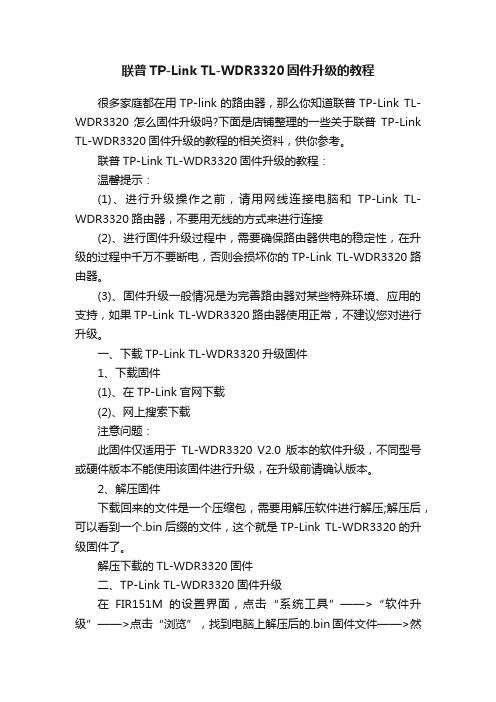
联普TP-Link TL-WDR3320固件升级的教程很多家庭都在用TP-link的路由器,那么你知道联普TP-Link TL-WDR3320怎么固件升级吗?下面是店铺整理的一些关于联普TP-Link TL-WDR3320固件升级的教程的相关资料,供你参考。
联普TP-Link TL-WDR3320固件升级的教程:温馨提示:(1)、进行升级操作之前,请用网线连接电脑和TP-Link TL-WDR3320路由器,不要用无线的方式来进行连接(2)、进行固件升级过程中,需要确保路由器供电的稳定性,在升级的过程中千万不要断电,否则会损坏你的TP-Link TL-WDR3320路由器。
(3)、固件升级一般情况是为完善路由器对某些特殊环境、应用的支持,如果TP-Link TL-WDR3320路由器使用正常,不建议您对进行升级。
一、下载TP-Link TL-WDR3320升级固件1、下载固件(1)、在TP-Link官网下载(2)、网上搜索下载注意问题:此固件仅适用于TL-WDR3320 V2.0版本的软件升级,不同型号或硬件版本不能使用该固件进行升级,在升级前请确认版本。
2、解压固件下载回来的文件是一个压缩包,需要用解压软件进行解压;解压后,可以看到一个.bin后缀的文件,这个就是TP-Link TL-WDR3320的升级固件了。
解压下载的TL-WDR3320固件二、TP-Link TL-WDR3320固件升级在FIR151M的设置界面,点击“系统工具”——>“软件升级”——>点击“浏览”,找到电脑上解压后的.bin固件文件——>然后点击“升级”。
TL-WDR3320固件升级重要提示:在升级的过程中,千万不要断开TP-Link TL-WDR3320路由器电源,否则会造成路由器的损坏,无法正常使用,一定要注意,不要断开电源!不要断开电源!不要断开电源!这么重要的事情,当然要说3次了。
TP-LinkTL-WR881N路由器固件升级教程
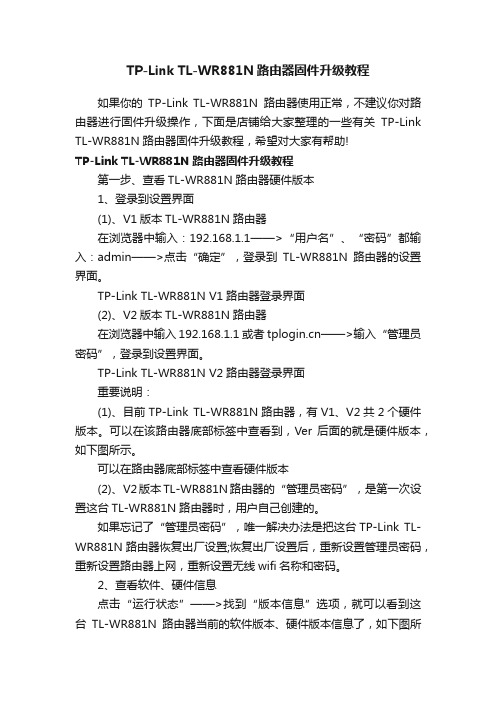
TP-Link TL-WR881N路由器固件升级教程如果你的TP-Link TL-WR881N路由器使用正常,不建议你对路由器进行固件升级操作,下面是店铺给大家整理的一些有关TP-Link TL-WR881N路由器固件升级教程,希望对大家有帮助!TP-Link TL-WR881N路由器固件升级教程第一步、查看TL-WR881N路由器硬件版本1、登录到设置界面(1)、V1版本TL-WR881N路由器在浏览器中输入:192.168.1.1——>“用户名”、“密码”都输入:admin——>点击“确定”,登录到TL-WR881N路由器的设置界面。
TP-Link TL-WR881N V1路由器登录界面(2)、V2版本TL-WR881N路由器在浏览器中输入192.168.1.1 或者 ——>输入“管理员密码”,登录到设置界面。
TP-Link TL-WR881N V2路由器登录界面重要说明:(1)、目前TP-Link TL-WR881N路由器,有V1、V2共2个硬件版本。
可以在该路由器底部标签中查看到,Ver 后面的就是硬件版本,如下图所示。
可以在路由器底部标签中查看硬件版本(2)、V2版本TL-WR881N路由器的“管理员密码”,是第一次设置这台TL-WR881N路由器时,用户自己创建的。
如果忘记了“管理员密码”,唯一解决办法是把这台TP-Link TL-WR881N路由器恢复出厂设置;恢复出厂设置后,重新设置管理员密码,重新设置路由器上网,重新设置无线wifi名称和密码。
2、查看软件、硬件信息点击“运行状态”——>找到“版本信息”选项,就可以看到这台TL-WR881N路由器当前的软件版本、硬件版本信息了,如下图所示。
查看TP-Link TL-WR881N路由器当前的软件、硬件版本信息温馨提示:为了避免因下载错误软件导致升级失败,请记录您产品的以上信息。
第二步、下载升级软件1、点击这里进入TL-WR881N固件下载页面,然后下载对应版本的升级软件。
TP-LinkWR882N路由器固件升级教程

TP-Link WR882N路由器固件升级教程不同硬件版本的TP-Link WR882N路由器,进行固件升级的操作有很大的不同。
下面是店铺给大家整理的一些有关TP-Link WR882N 路由器固件升级教程,希望对大家有帮助!TP-Link WR882N路由器固件升级教程第一步、查看TL-WR882N硬件版本在进行固件升级操作之前,需要先弄清楚你自己TL-WR882N路由器的硬件版本,然后去官网下载升级软件。
TP-Link路由器的硬件版本,可以在底部标签上查看到,Ver后面的就是硬件版本,如下图所示。
先查看路由器的硬件版本第二步、下载升级软件1、下载升级软件点击这里进入TL-WR882N固件下载页面,然后下载对应版本的升级软件。
重要提示:请根据上面第一步中,查看到的硬件版本,来下载正确的升级软件。
TP-Link TL-WR882N路由器固件下载页面2、解压升级软件一般升级软件下载回来是一个压缩包,所以需要先进行解压,加压后得到升级软件。
解压TP-Link TL-WR882N路由器固件第三步、TL-WR882N固件升级1、V1-V2版本TL-WR882N路由器(1)、登录设置界面在浏览器中输入:——>输入“管理员密码”,进入设置界面。
V1-V2版本TL-WR882N路由器登录页面(2)、固件升级点击“系统工具”——>“软件升级”——>点击“浏览”找到电脑上的升级软件——>然后点击“升级”。
V1-V2版本TL-WR882N路由器固件升级2、V3版本TL-WR882N路由器(1)、登录设置界面在浏览器中输入:——>输入“管理员密码”,进入设置界面。
V3版本TL-WR882N路由器登录页面温馨提示:“管理员密码”是一次设置TL-WR882N路由器时,用户自己创建的。
如果忘记了,只有把路由器恢复出厂设置。
恢复出厂设置后,再次打开时,会自动弹出创建“登录密码”的选项。
(2)、固件升级点击“路由设置”——>“软件升级”——>在“在线升级”选项下,点击“检查新版本”进行在线升级。
tp841路由器升级

tp841路由器升级可能很多人都知道tp841路由器也是可以升级,但是就是不知道怎么升级。
店铺为大家整理了tp841路由器升级的相关内容,供大家参考阅读!tp841路由器升级的方法第一步、查看TL-WR841N路由器硬件版本在进行固件升级操作之前,需要先弄清楚你自己TL-WR841N路由器的硬件版本,然后才好去官网下载升级软件。
TP-Link路由器的硬件版本,可以在底部标签上查看到,Ver后面的就是硬件版本,如下图所示。
在底部标签中查看硬件版本第二步、下载升级软件1、点击这里进入TL-WR841N固件下载页面,然后下载对应版本的升级软件。
重要提示:请根据上面第一步中,查看到的硬件版本,来下载正确的升级软件。
TL-WR841N升级软件下载页面2、解压升级软件一般升级软件下载回来是一个压缩包,所以需要先进行解压,加压后得到升级软件。
解压TL-WR841N的升级软件第三步、TL-WR841N固件升级1、V1-V9版本TL-WR841N路由器(1)、在浏览器中输入:192.168.1.1——>“用户名”、“密码”都输入:admin,登录到设置界面V1-V9版本TL-WR841N路由器登录界面(2)、点击“系统工具”——>“软件升级”——>点击“浏览”找到电脑上的升级软件——>然后点击“升级”。
V1-V9版本TL-WR841N路由器固件升级2、V10-V11版本TL-WR841N路由器(1)、在浏览器中输入192.168.1.1——>输入“管理员密码”,登录到设置界面。
V10-V11版本TL-WR841N路由器登录界面温馨提示:“管理员密码”是一次设置TL-WR841N路由器时,用户自己创建的。
如果忘记了,只有把路由器恢复出厂设置。
恢复出厂设置后,再次打开192.168.1.1时,会自动弹出创建“登录密码”的选项。
(2)、点击“系统工具”——>“软件升级”——>点击“浏览”找到电脑上的升级软件——>然后点击“升级”。
TP-LINK路由器升级操作

路由器升级操作
我司路由器在进行升级的时候,主要有两种方式进行升级:
1、TFTP升级方式,该方式需要先开启TFTP服务,然后登陆路由器的管理界面,进行升级。
1)运行TFTP32软件,请确保升级软件位于升级软件目录中。
2)登陆到路由器管理界面,选择“系统工具”→“软件升级”,点击升级按钮进行生机操作。
2、WEB升级方式,该方式通过登陆路由器的管理界面,通过浏览载入升级文件的方式对路由器进行升级
注意:不论是TFTP还是WEB方式对路由器进行升级,升级过程中不能关闭设备电源,否则将导致设备损坏而无法使用。
升级完成后路由器会自动重启。
tp link路由器升级_tp847n路由器升级

tp link路由器升级_tp847n路由器升级tpn路由器升级的方法第一步、查看tl-wrn路由器硬件版本tp-linktl-wrn路由器目前存有v1、v2、v3、v4、v5共5个版本。
所以,须要先弄清楚你自己tl-wrn路由器的硬件版本,然后才不好在官网浏览对应的升级文件。
tp-link路由器的硬件版本,可以在底部标签上查看到,ver后面的就是硬件版本,如下图所示。
路由器底部标签中ver后面的就是硬件版本重要说明:tp-linktl-wrn路由器的固件升级,就是不能横跨版本升级的。
即v1版本tl-wrn路由器无法升级至v2版本的tl-wrn路由器;v2版本的tl-wrn路由器无法升级至v3版本的tl-wrn路由器。
第二步、下载升级软件1、浏览升级软件点击这里进入tl-wrn固件下载页面,然后下载对应版本的升级软件。
tp-linktl-wrn固件浏览页面重要提示:恳请根据上面第一步中,查阅至的硬件版本,去浏览恰当的升级软件。
2、解压升级软件通常升级软件浏览回去就是一个压缩包,所以须要先展开读写,冷却后获得升级软件。
解压tp-linktl-wrn固件第三步、tl-wrn固件升级1、登录到设置界面(1)、v1、v2、v3版本tl-wrn路由器在手机浏览器中输入:..1.1——>“用户名”、“密码”都输入:admin,登录到设置界面v1、v2、v3版本tl-wrn路由器登入页面(2)、v4、v5版本tl-wrn路由器在手机浏览器中输出..1.1——>输出“管理员密码”,登入至设置界面。
v4、v5版本tl-wrn路由器登录页面关键表明:v4、v5版本的tl-wrn路由器的“管理员密码”,是第一次设置这台tl-wrn无线路由器时,用户自己创建的。
忘掉了之前设置的“管理员密码”,就是没办法设置无线wifi密码了。
只有先把这台tl-wrn路由器恢复正常出厂设置,恢复正常出厂设置后,再次关上..1.1时,可以再次设置一个“管理员密码”。
tp路由器升级_tftpd32刷路由器救砖

tp路由器升级_tftpd32刷路由器救砖tp路由器升级的方法登陆路由器管理中心,查看路由设置,查看路由器的型号及其版本,有的路由器看型号就行,有的还有细分版本,这里用wrn8.0作为演示,成功升级之后这个软件版本会发生变化,硬件的是固定的,当前在界面显示,当前软件版本:4.18.20buildrel.n当前硬件版本:wrn8.2通常在路由器的主页面都存有这个,可以快速步入官网,步入官网再至对应机型的固件3输入路由器型号,在第一步看到的硬件版就是型号,输入对应型号即可找到,找不到就试着缩短关键字,比如wrn找不到就直接输入4输出找出很多型号,具体内容在看看自己就是属哪个的,可以查阅路由器的背部标签,因为这个路由器比较火,所以分后系列很多,其他路由器通常不能这样,这里就是普通版的,不可以找错机型哦5这里页面可以看到路由的详细介绍,还有一些参数等,固件在相关下载里面6热门的机型可以看见很多固件,在这里可以看见这么多个版本的固件,第一步里看见这个就是8.0所以会用v8的其他的版本v9就是不可以的,所以认真录入型号及其版信息。
相同版本的固件功能就是相同,如果你就是为了更好的相容,那就用最新的版本,如果就是为了化解网络共享问题就用特制版的。
通常只有少数学校及北方些地区可以管制。
7这里详细介绍路由修复的上一个版本的bug,或者功能特性,点击下载按钮就可以下载,下载之后把文件解压出来,文件如下图所示8电脑环境:停用windows自带防火墙、停用杀毒软件,停用卫士软件,这样可以防止不必要的错误。
xp系统可以按照以下步骤关闭系统自带防火墙:右击电脑的“本地连接”挑选属性,然后再页面“高级”,再页面“设置”,进来后把防火墙停用。
end【二】创下固件步骤1使用有线方式进行连接路由,登陆管理界面。
然后双击打开升级包中的tftpd32.exe文件,并确保在整个升级过程中该软件均处于开启的状态;注意win7系统,tftpd32.exe文件需要在管理员模式下运行。
TP-LinkWR886N无线路由器怎么进行固件升级
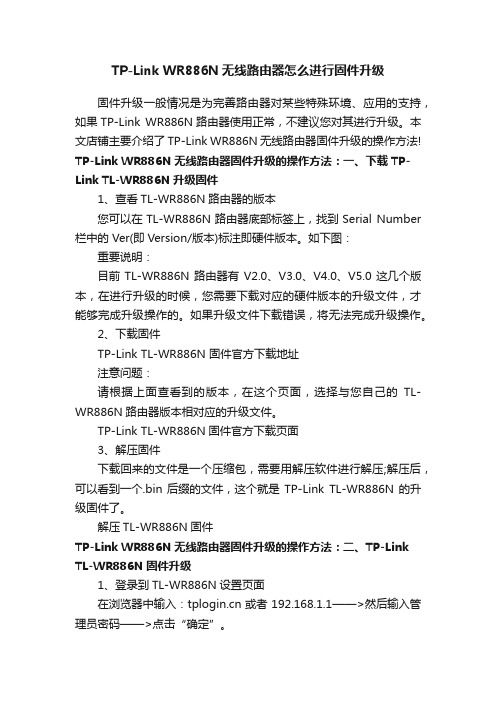
TP-Link WR886N无线路由器怎么进行固件升级固件升级一般情况是为完善路由器对某些特殊环境、应用的支持,如果TP-Link WR886N路由器使用正常,不建议您对其进行升级。
本文店铺主要介绍了TP-Link WR886N无线路由器固件升级的操作方法! TP-Link WR886N无线路由器固件升级的操作方法:一、下载TP-Link TL-WR886N升级固件1、查看TL-WR886N路由器的版本您可以在TL-WR886N路由器底部标签上,找到Serial Number 栏中的 Ver(即Version/版本)标注即硬件版本。
如下图:重要说明:目前TL-WR886N路由器有V2.0、V3.0、V4.0、V5.0这几个版本,在进行升级的时候,您需要下载对应的硬件版本的升级文件,才能够完成升级操作的。
如果升级文件下载错误,将无法完成升级操作。
2、下载固件TP-Link TL-WR886N 固件官方下载地址注意问题:请根据上面查看到的版本,在这个页面,选择与您自己的TL-WR886N路由器版本相对应的升级文件。
TP-Link TL-WR886N固件官方下载页面3、解压固件下载回来的文件是一个压缩包,需要用解压软件进行解压;解压后,可以看到一个.bin后缀的文件,这个就是TP-Link TL-WR886N的升级固件了。
解压TL-WR886N固件TP-Link WR886N无线路由器固件升级的操作方法:二、TP-Link TL-WR886N固件升级1、登录到TL-WR886N设置页面在浏览器中输入:或者192.168.1.1——>然后输入管理员密码——>点击“确定”。
输入管理员密码,登录到TL-WR886N设置页面重要说明:(1)、TL-WR886N路由器目前有V2、V3、V4、V5几个版本,不同版本的TL-WR886N路由器,登录界面、设置页面也会有些不同。
(2)、TL-WR886N路由器的管理员密码,是第一次设置这台路由器时,由用户自己创建的管理员密码(也就是登录密码)。
联普TP-LinkTL-WDR3320固件升级的教程

联普TP-Link TL-WDR3320固件升级的教程推荐文章TP-LINK路由器升级到新版本后复位会造成版本降级吗热度:TP-Link TL-WR881N路由器固件升级教程热度:TP-Link TL-WR885N路由器的固件升级教程热度: TP-Link TL-WR845N路由器固件升级教程热度: tp-link路由器升级软件的下载教程热度:很多家庭都在用TP-link的路由器,那么你知道联普TP-Link TL-WDR3320怎么固件升级吗?下面是店铺整理的一些关于联普TP-Link TL-WDR3320固件升级的教程的相关资料,供你参考。
联普TP-Link TL-WDR3320固件升级的教程:温馨提示:(1)、进行升级操作之前,请用网线连接电脑和TP-Link TL-WDR3320路由器,不要用无线的方式来进行连接(2)、进行固件升级过程中,需要确保路由器供电的稳定性,在升级的过程中千万不要断电,否则会损坏你的TP-Link TL-WDR3320路由器。
(3)、固件升级一般情况是为完善路由器对某些特殊环境、应用的支持,如果TP-Link TL-WDR3320路由器使用正常,不建议您对进行升级。
一、下载TP-Link TL-WDR3320升级固件1、下载固件(1)、在TP-Link官网下载(2)、网上搜索下载注意问题:此固件仅适用于TL-WDR3320 V2.0版本的软件升级,不同型号或硬件版本不能使用该固件进行升级,在升级前请确认版本。
2、解压固件下载回来的文件是一个压缩包,需要用解压软件进行解压;解压后,可以看到一个.bin后缀的文件,这个就是TP-Link TL-WDR3320的升级固件了。
解压下载的TL-WDR3320固件二、TP-Link TL-WDR3320固件升级在FIR151M的设置界面,点击“系统工具”——>“软件升级”——>点击“浏览”,找到电脑上解压后的.bin固件文件——>然后点击“升级”。
普联TL-WDR5600如何升级固件图解
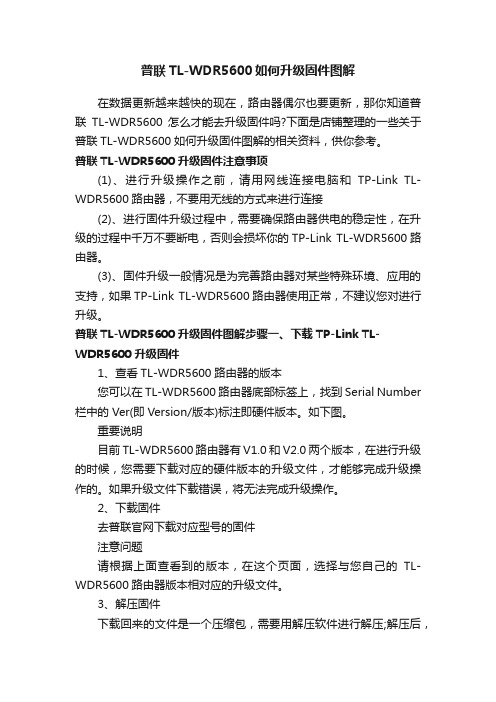
普联TL-WDR5600如何升级固件图解在数据更新越来越快的现在,路由器偶尔也要更新,那你知道普联TL-WDR5600怎么才能去升级固件吗?下面是店铺整理的一些关于普联TL-WDR5600如何升级固件图解的相关资料,供你参考。
普联TL-WDR5600升级固件注意事项(1)、进行升级操作之前,请用网线连接电脑和TP-Link TL-WDR5600路由器,不要用无线的方式来进行连接(2)、进行固件升级过程中,需要确保路由器供电的稳定性,在升级的过程中千万不要断电,否则会损坏你的TP-Link TL-WDR5600路由器。
(3)、固件升级一般情况是为完善路由器对某些特殊环境、应用的支持,如果TP-Link TL-WDR5600路由器使用正常,不建议您对进行升级。
普联TL-WDR5600升级固件图解步骤一、下载TP-Link TL-WDR5600升级固件1、查看TL-WDR5600路由器的版本您可以在TL-WDR5600路由器底部标签上,找到Serial Number 栏中的 Ver(即Version/版本)标注即硬件版本。
如下图。
重要说明目前TL-WDR5600路由器有V1.0和V2.0两个版本,在进行升级的时候,您需要下载对应的硬件版本的升级文件,才能够完成升级操作的。
如果升级文件下载错误,将无法完成升级操作。
2、下载固件去普联官网下载对应型号的固件注意问题请根据上面查看到的版本,在这个页面,选择与您自己的TL-WDR5600路由器版本相对应的升级文件。
3、解压固件下载回来的文件是一个压缩包,需要用解压软件进行解压;解压后,可以看到一个.bin后缀的文件,这个就是TP-Link TL-WDR5600的升级固件了。
普联TL-WDR5600升级固件图解步骤二、TP-Link TL-WDR5600固件升级1、登录到TL-WDR5600设置页面在浏览器中输入:打开登录页面,然后输入登录密码,进入设置页面。
2、TL-WDR5600升级固件在TL-WDR5600的设置界面,点击“高级设置”——>“设备管理”——>“软件升级”,会出现如下图所示的页面然后点击“浏览”,找到电脑上解压后的.bin固件文件——>然后点击“软件升级”。
- 1、下载文档前请自行甄别文档内容的完整性,平台不提供额外的编辑、内容补充、找答案等附加服务。
- 2、"仅部分预览"的文档,不可在线预览部分如存在完整性等问题,可反馈申请退款(可完整预览的文档不适用该条件!)。
- 3、如文档侵犯您的权益,请联系客服反馈,我们会尽快为您处理(人工客服工作时间:9:00-18:30)。
TP路由器固件升级方法
1、双击打开。
以下图标都是浏览器,双击桌面上以下任意一个浏览器。
2、开浏览器,删除地址栏里原来的网址,输入:192.168.1.1,然后点击回车(键盘上的Enter键)
进入路由器设置界面,输入用户名和密码都是“admin”,进入路由器设置界面后在左侧找到“系统工具”
进入系统工具后选择“软件升级”如下图
然后在官方网站下载对应的固件升级包如果在软件升级界面中没有浏览上传等,需要将升级包解压后运行升级软件,点击升级即可。
升级过程请不要断电,完成后路由器会自动重启。
升级完成后进入路由器界面,系统信息显示当前软件版本为您升级之后的软件版本
如果在软件升级界面中有浏览功能直接按以下方式进行升级操作:
浏览解压后的bin文件,点击升级即可。
注意:
1. 升级软件必须与当前产品型号和硬件版本一致的软件;
2. 升级过程中不能关闭路由器电源,否则可能导致路由器损坏;
3. 升级时请使用有线方式连接,不要使用无线方式连接。
* 软件升级一般情况是为完善产品对某些特殊环境、特殊应用的支持,如果您的产品当前使用正常,不建议您对产品升级。
